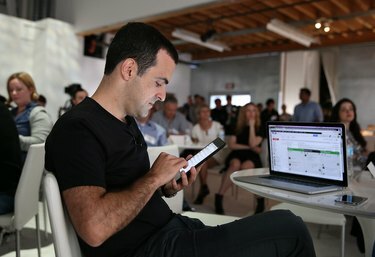
Устройства Android могут обмениваться файлами с ноутбуками прямо из коробки.
Кредит изображения: Джастин Салливан / Getty Images News / Getty Images
Вы можете передавать файлы между устройством Android и ноутбуком без установки дополнительного программного обеспечения с помощью прилагаемого USB-кабеля. Устройства, работающие под управлением версий Android начиная с версии 2.1, при прямом подключении к ПК с Windows ведут себя как запоминающие устройства USB. После подключения двух устройств вы можете использовать интерфейс «Проводника» ноутбука для передачи файлов между двумя системами.
Передача файлов с ноутбука на устройство Android 4.2+
Шаг 1
Подключите Android-устройство к ПК с помощью USB-кабеля. Перейдите к шагу 7, если Windows запускает запрос автозапуска. Если автозапуск не открывается, вам необходимо включить отладку по USB.
Видео дня
Шаг 2
Откройте приложение «Настройки» и выберите «О телефоне» или «О планшете» на устройстве Android.
Шаг 3
Нажмите «Номер сборки» семь раз, чтобы включить режим разработчика.
Шаг 4
Нажмите кнопку «Назад» и выберите «Параметры разработчика» в меню «Настройки».
Шаг 5
Выберите «Параметры разработчика» и коснитесь поля рядом с «Отладка по USB».
ШАГ 6
Выполните цикл подключения USB-кабеля устройства Android, отсоединив и снова подключив любой конец кабеля, затем дождитесь запуска автозапуска.
Шаг 7
Откройте проводник на рабочем столе компьютера, выберите устройство Android в дереве «Компьютер» и используйте Проводник для передачи файлов.
Передача файлов с ноутбука на устройство Android 4.0 - 4.1
Шаг 1
Откройте приложение «Настройки» на устройстве Android и выберите «Еще ...»
Шаг 2
Выберите «USB-утилиты» и нажмите «Подключить накопитель к ПК».
Шаг 3
Подключите Android-устройство к ПК с помощью USB-кабеля.
Шаг 4
Откройте проводник на рабочем столе компьютера, выберите устройство Android в дереве «Компьютер» и используйте проводник для передачи файлов после того, как Windows отобразит запрос автозапуска.
Перенос файлов с ноутбука на устройство Android 2.x - 3.x
Шаг 1
Включите отладку по USB на устройстве Android: откройте «Меню», выберите «Настройки», выберите «Приложения», нажмите «Разработка» и выберите «Отладка по USB».
Шаг 2
Подключите устройство Android к ноутбуку, затем откройте строку состояния на устройстве Android и выберите «USB подключено », нажмите кнопку« Подключить USB-накопитель »и дождитесь, пока ноутбук запустит автозапуск. быстрый.
Шаг 3
Откройте проводник на компьютере, выберите устройство Android в дереве «Компьютер» и используйте проводник для передачи файлов после того, как Windows отобразит запрос автозапуска.
Подсказка
В некоторых планшетах Android используется нестандартный USB-кабель: нестандартная сторона подключается к устройству вместо разъема micro-USB. Для запуска запроса автовоспроизведения может потребоваться несколько минут при первом подключении устройства Android к ПК. Пользователям Mac необходимо установить программу Android File Transfer. Кроме того, вы можете использовать облачные сервисы хранения, такие как Dropbox и Google Auto Backup, для передачи файлов между устройствами. Такие приложения, как AirDroid и WiFi File Transfer, а также эксклюзивный Kies от Samsung, также могут передавать файлы по Wi-Fi.
Предупреждение
Если у вас возникли проблемы с подключением, перезагрузите устройство Android и компьютер. Если возможно, попробуйте выполнить аппаратный сброс или сброс батареи на устройстве Android.




